在Windows 7操作系统中,安装新字体是一项简单而实用的任务,特别是对于那些追求个性化视觉效果的用户来说。无论是出于工作需要,还是为了满足个人审美,学会如何在Windows 7上安装字体都是一项基本技能。下面,我们就来详细探讨一下Win7如何装字体的全过程,以及一些相关的注意事项和优化技巧。
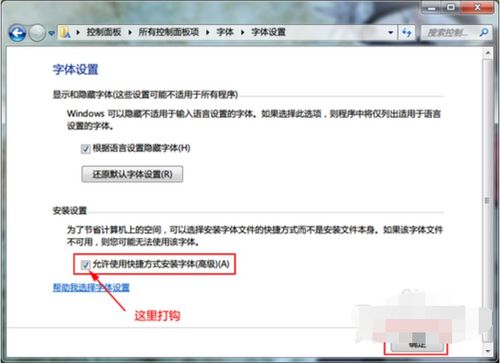
首先,确保你已经下载了想要安装的字体文件。这些字体文件通常以“.ttf”(TrueType字体)或“.otf”(OpenType字体)为扩展名。你可以从字体网站、设计软件供应商或其他可靠来源获取这些文件。下载完成后,将字体文件保存在一个你容易找到的位置,比如桌面或特定的文件夹中。

接下来,有两种主要的方法可以在Windows 7上安装字体:通过字体文件夹手动安装,或者使用字体预览窗口进行安装。

方法一:通过字体文件夹手动安装
1. 打开“计算机”或“我的电脑”窗口,定位到C:\Windows\Fonts(这是Windows系统字体存储的默认位置)。你也可以通过在开始菜单中搜索“字体”来快速找到这个文件夹。
2. 将你下载的字体文件(例如,某个“.ttf”或“.otf”文件)复制或拖动到“Fonts”文件夹中。当你释放鼠标按钮或完成复制操作时,Windows会自动开始安装该字体。
3. 安装完成后,你不需要重启计算机即可使用新安装的字体。只需打开任何支持字体更改的应用程序(如Word、Photoshop等),在字体列表中选择你刚刚安装的字体即可。
方法二:使用字体预览窗口进行安装
1. 找到你下载的字体文件,并双击它以打开字体预览窗口。这个窗口会显示字体的样式、大小和一些示例文本。
2. 在字体预览窗口的左上角,你会看到一个“安装”按钮。点击这个按钮,Windows会开始安装该字体。
3. 同样地,安装完成后,你无需重启计算机即可在应用程序中使用新字体。
除了上述两种基本方法外,还有一些额外的技巧和注意事项可以帮助你更好地管理Windows 7上的字体:
技巧一:备份字体
在安装新字体之前,备份现有的字体是一个好习惯。这样,如果你不小心安装了一个不兼容或损坏的字体,你可以轻松地恢复系统到原始状态。要备份字体,只需复制“C:\Windows\Fonts”文件夹中的所有文件到另一个位置(如外部硬盘或云存储)即可。
技巧二:隐藏或删除不需要的字体
Windows 7自带了许多字体,但并不是所有字体都是你经常使用的。为了简化字体选择过程并减少系统资源的占用,你可以隐藏或删除那些不需要的字体。隐藏字体可以通过在字体文件夹中右键点击字体并选择“隐藏”来实现;删除字体则可以通过右键点击字体并选择“删除”来完成。请注意,删除字体是不可逆的操作,因此在进行此操作之前,请确保你确实不再需要这些字体。
技巧三:使用第三方字体管理工具
如果你经常需要安装、卸载或管理大量字体,那么使用第三方字体管理工具可能会更加方便。这些工具通常提供了更直观的用户界面、批量操作功能以及字体预览和分类等功能。一些流行的字体管理工具包括FontExplorer X Pro、FontBase和NexusFont等。你可以根据自己的需求选择合适的工具进行使用。
注意事项一:字体版权问题
在下载和安装字体时,请务必注意版权问题。许多字体都是受版权保护的,未经授权擅自使用可能会构成侵权。因此,在下载字体之前,请确保你已经获得了合法的授权或许可。如果你是在为个人或非营利项目使用字体,那么一些免费的开源字体可能是更好的选择。
注意事项二:字体兼容性
虽然大多数现代应用程序都支持TrueType和OpenType字体,但仍有少数老旧或特定的应用程序可能不支持这些字体格式。在安装新字体之前,请确保它与你计划使用的应用程序兼容。此外,一些字体可能包含特定的字符集或语言支持,因此请确保它们满足你的需求。
注意事项三:字体安全性
从互联网上下载字体时,请务必注意安全性问题。一些恶意软件可能会伪装成字体文件来传播病毒或恶意代码。因此,在下载字体之前,请确保你正在访问一个可信的网站或来源。同时,在安装字体之前,最好先使用杀毒软件进行扫描以确保其安全性。
总之,在Windows 7上安装字体是一项简单而实用的任务。通过遵循上述步骤和技巧,你可以轻松地安装、管理和优化你的字体库。记住,在使用新字体时,请始终注意版权问题、兼容性和安全性等方面的要求。这样,你就可以在享受个性化视觉效果的同时,确保你的系统和数据的安全与稳定。
67.21M迷你枪战精英直装科技
14.09M海棠书屋免费阅读无弹窗
38.92M区块琏工程技术人员考试聚题库
43.19MHey安卓app
74.56M恐龙卡片对决
63.13M托卡博卡的生活世界
71.11M抽签助手免费版
13.43M雷索纳斯2025版
45.34M麦斯历险记2
70.91MKHMD音乐官方正版
本站所有软件来自互联网,版权归原著所有。如有侵权,敬请来信告知 ,我们将及时删除。 琼ICP备2024021917号-13